Pop-up'ları kimse sevmez. En iyi ihtimalle, reklamverenlerin dikkatinizi çekmek için kullandığı pop-up'lar yalnızca can sıkıcı reklamlar 'dır. En kötü ihtimalle, cihazınıza kötü amaçlı yazılım ve virüs bulaşmasına neden olan zararlı bir bağlantıya tıklamanız için sizi kandırabilirler.
Ancak, güvenilir siteler, tarayıcınızda izin vermek istediğiniz pop-up'lar şeklinde görüntülenen önemli öğelere sahiptir. Pop-up'ları otomatik olarak devre dışı bırakan Google Chrome, Firefox veya Safari'de genellikle yerleşik reklam engelleyiciler bulunur gibi tarayıcılar. Tarayıcınızda yasal açılır pencereleri etkinleştirmeniz gerekirse, bunu manuel olarak nasıl yapacağınızı öğrenmeniz gerekir.
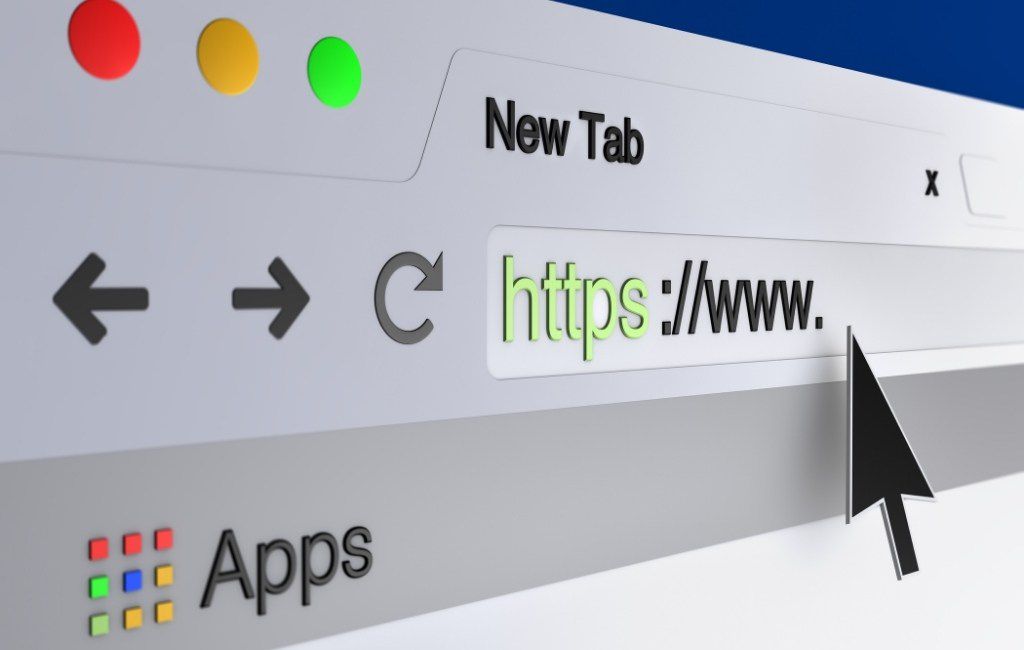
Tarayıcınızda Pop-up'ları Neden Etkinleştiriyorsunuz?
Pop-up'ların tümü değil pencereler istilacı veya zararlıdır.
Tarayıcınızın ayarları tüm web sitelerindeki pop-up'ları engelliyorsa, pop-up'lar aracılığıyla sunulan bazı iyi fırsatları kaçırabilirsiniz. Örneğin, çevrim içi Alışveris yaşındaysanız, e-ticaret web siteleri kullanıcılarına genellikle pop-up'lar şeklinde özel indirimler sunar.
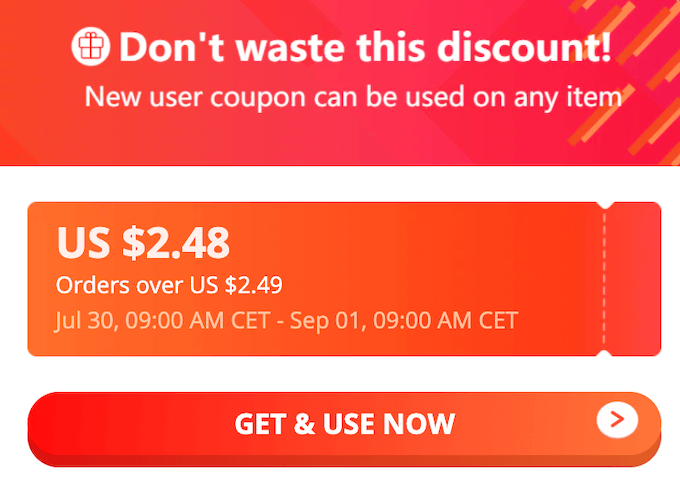
Görüntülenmesini istediğiniz iyi bir açılır pencerenin başka bir örneği de sohbet desteğidir. Birçok web sitesi, kullanıcılarına tarayıcı penceresinden ayrılmadan kendileriyle iletişim kurma araçları sağlamak için açılır pencereler kullanır.
Chrome'da Pop-up'ları Geçici Olarak Etkinleştirme
Google Chrome'da, belirli bir siteden veya tüm sitelerden pop-up'lara izin verebilirsiniz.
Belirli Bir Siteden Açılır Pencerelere Nasıl İzin Verilir?
Chrome bir açılır pencereyi engellediğinde, kırmızı X içeren bir simge görürsünüz adres çubuğunda görüntülenir.

Güvenilir bir web sitesiyse ve pop-up'a izin vermek istiyorsanız, adres çubuğunda kırmızı X simgesiniseçin. Bu sitenin seçeneklerini içeren bir menü göreceksiniz. Açılır Pencerelere ve Yönlendirmelere Her Zaman İzin Ver'i seçin. Onaylamak için Bitti'yi seçin.
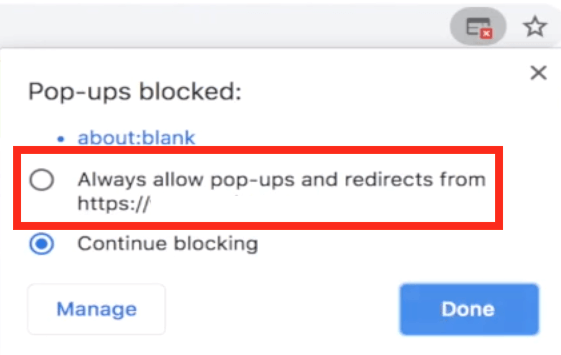
Google Chrome, sayfayı yenilemenizi isteyecektir. Sayfa tekrar yüklendikten sonra, sitede açılır pencereleri görebileceksiniz.
Pop-up içeriğini yalnızca bu seferlik görmek istiyorsanız, adres çubuğundan kırmızı X ile simgeyiseçin. Ardından, Pop-up'lar engellendialtındaki mavi bağlantıyıseçin. Ardından Chrome, sizi başlangıçta engellenen açılır pencereye yönlendirecektir.
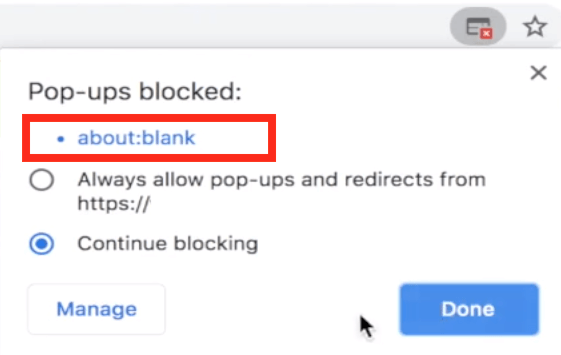
Tüm Sitelerden Pop-up'lara Nasıl İzin Verilir?
Tüm sitelerden pop-up'lara kalıcı olarak izin vermenin ' tavsiye edilir. Ancak, herhangi bir nedenle Chrome'daki tüm sitelerden pop-up'ları etkinleştirmeniz gerekiyorsa, aşağıdaki adımları izleyin.
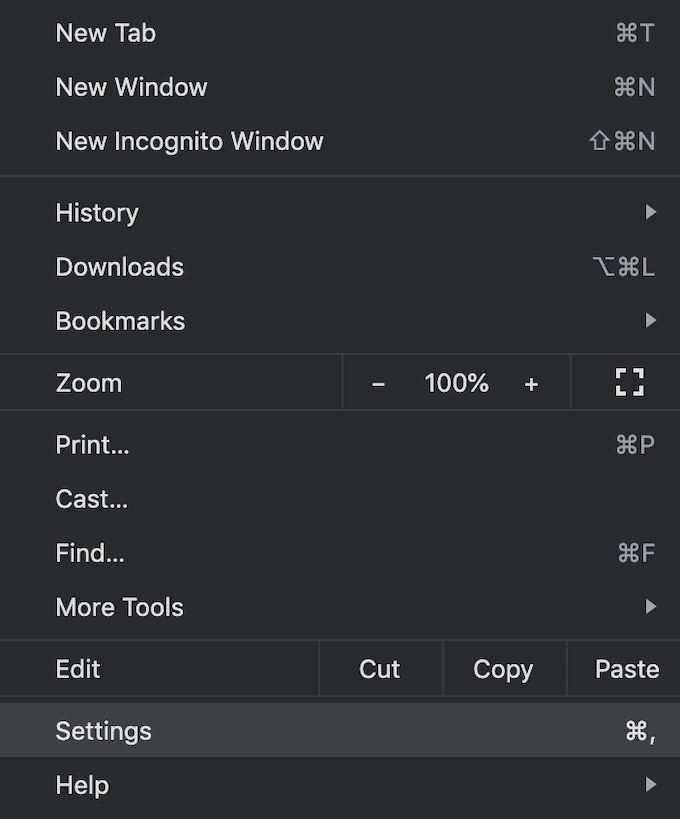
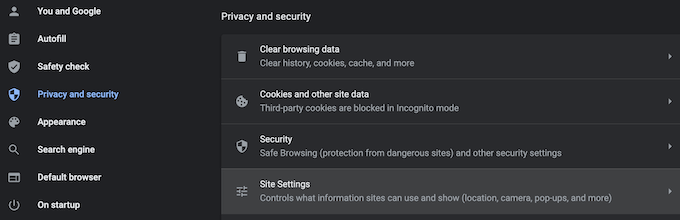
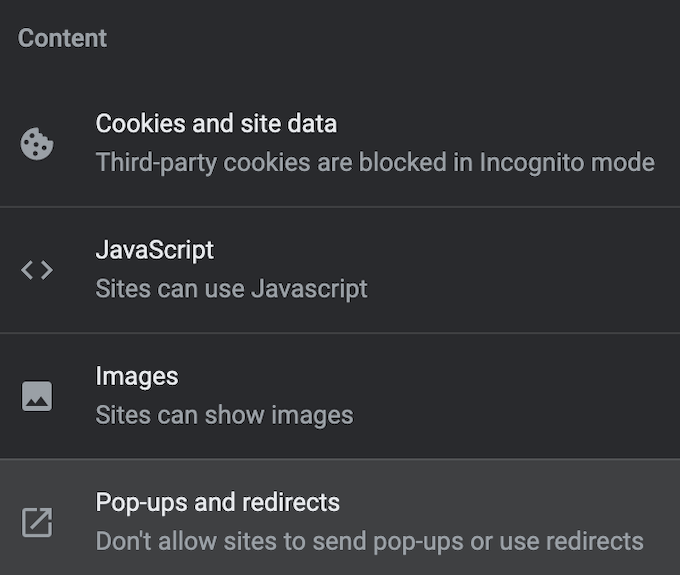
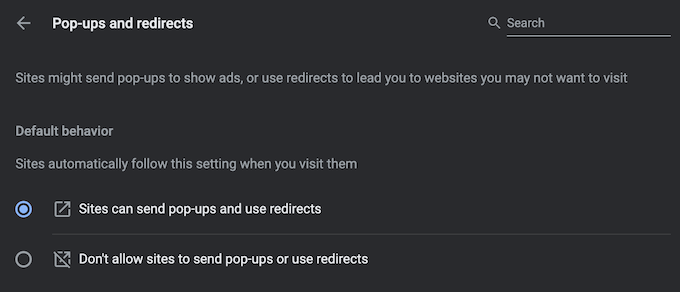
Artık tarayıcı, bu pencerelerin bulunduğu her sitede açılır pencereleri gösterecek.
Pop'a Nasıl İzin Verilir? Bir Site Seçiminden -up'ler
Birden fazla siteden pop-up'lara izin vermek istiyorsanız, ancak hepsinden değil, bunları özel bir listeye ekleyerek beyaz listeye alabilirsiniz. Google Chrome ayarları.
Bu listeyi bulmak için yukarıda açıklanan yolu izleyin Chrome Ayarlar>Gizlilik ve güvenlik>Site Ayarları>Açılır pencereler ve yönlendirmeler. Pop-up göndermeye ve yönlendirmeleri kullanmaya izin ver'in yanında, Ekle'yi seçin.
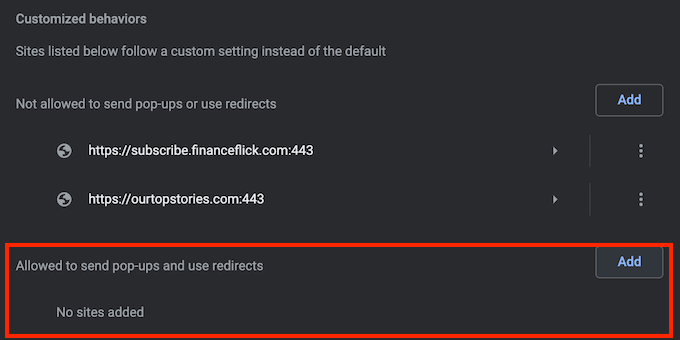
Web sitesinin URL'sini girin ve Ekle'yi seçin. Açılır pencereleri görmek istediğiniz her site için bu işlemi tekrarlayın.
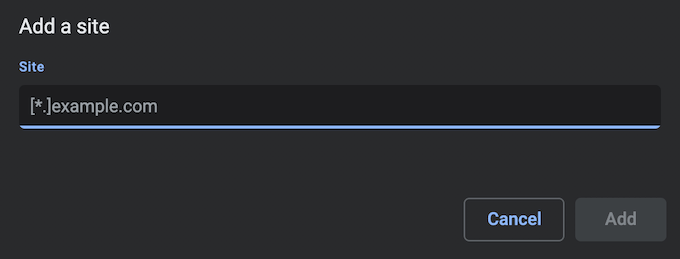
Firefox'ta Pop-up'ları Geçici Olarak Etkinleştirme
Mozilla Firefox ayrıca etkili bir yerleşik açılır pencereyle birlikte gelir. sizi kötü niyetli bağlantıları takip etmekten korur ama aynı zamanda belirli web sitelerinin işlevlerinin bir kısmını kaybetmesine neden olabilen up engelleyici.
Belirli web sitelerinde pop-up'lara izin vermek veya pop-up engelleyiciyi tamamen kapatmak için tarayıcının ayarlarını değiştirebilirsiniz.
Belirli Bir Siteden Pop-up'lara Nasıl İzin Verilir?
Firefox'ta belirli bir siteden pop-up'ları etkinleştirmek için aşağıdaki adımları izleyin.
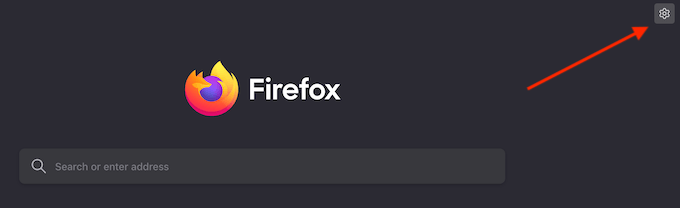
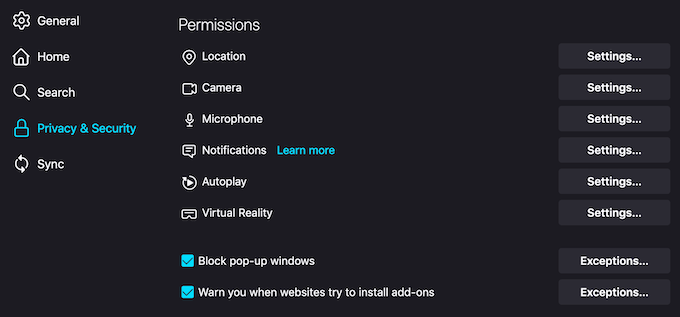
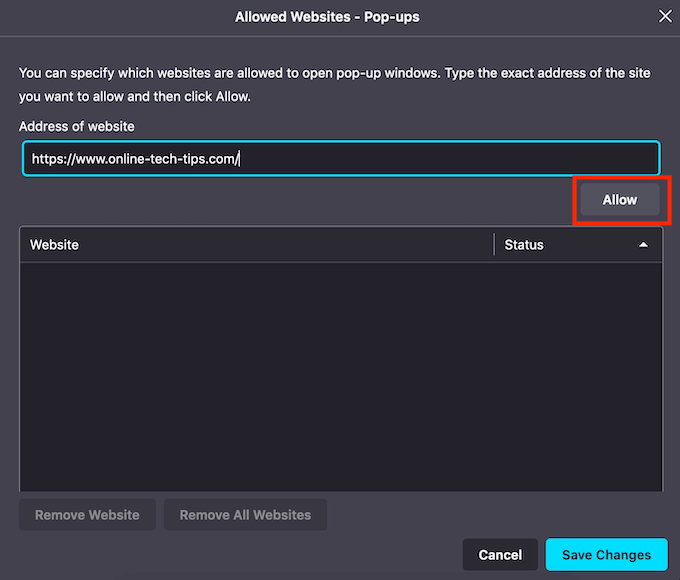
Artık listeye eklediğiniz web sitesinin pop-up'larını göreceksiniz. Pop-up formunu görüntülemek istediğiniz daha fazla web sitesi eklemek için bu işlemi tekrarlayabilirsiniz.
Tüm Sitelerden Açılır Pencerelere Nasıl İzin Verilir?
Ayrıca Firefox'ta açılır pencere engelleyiciyi devre dışı bırakmayı da seçebilirsiniz. tüm web siteleri.
Bunu yapmak için, Firefox Tercihler>Gizlilik ve Güvenlik>İzinleryukarıda açıklanan yolu izleyin. Ardından, Açılır pencereleri engellekutusunun işaretini kaldırın.
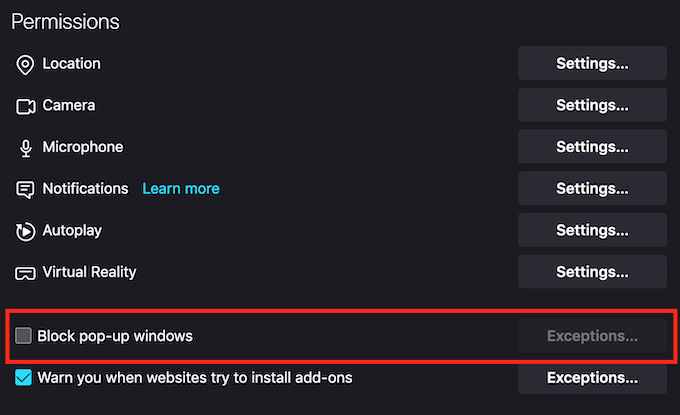
Değişiklikleriniz otomatik olarak kaydedilecek ve artık Firefox'taki tüm sitelerden açılır pencereler göreceksiniz.
Tarayıcınızda Pop-up Engelleyiciyi Kalıcı Olarak Devre Dışı Bırakmalı mısınız?
Bütün büyük web tarayıcılarında bir nedenden dolayı varsayılan olarak etkinleştirilmiş bir açılır pencere engelleyici bulunur. Birçok site pop-up'ları yanlış nedenlerle kullandığından, pop-up engelleyiciyi kapatmanız önerilmez. Bazı açılır pencereler, bilgisayarınız ve yazılımınızla ilgili iddia edilen sorunlar için sahte yarışmalara girerek veya kötü amaçlı yazılımlar indirerek kişisel bilgilerinizi paylaşmanız için sizi kandırabilecek üçüncü taraf sitelerden gelir.
Tarayıcınızda pop-up'ları etkinleştirirseniz, şüpheli veya gayri meşru görünenleri takip etmediğinizden emin olun.
Tarayıcınızda açılır pencereler etkin veya devre dışı mı? Hangi sitelerde (varsa) pop-up'lara izin vermeyi seçiyorsunuz? Deneyiminizi aşağıdaki yorumlar bölümünde paylaşın.